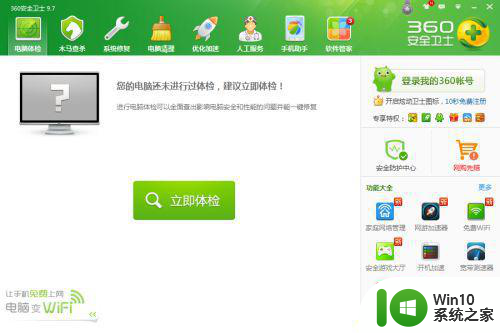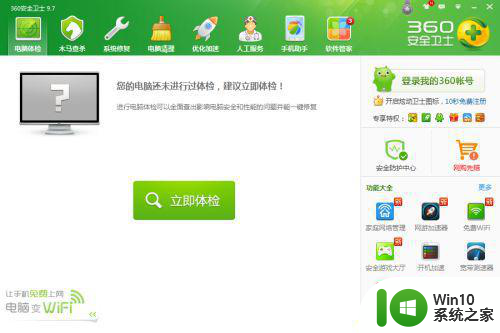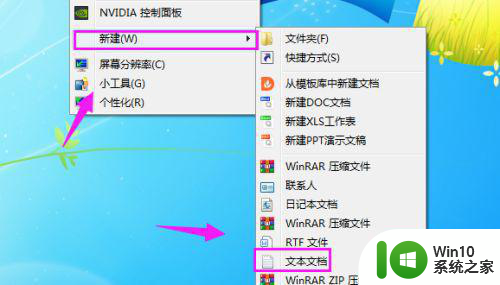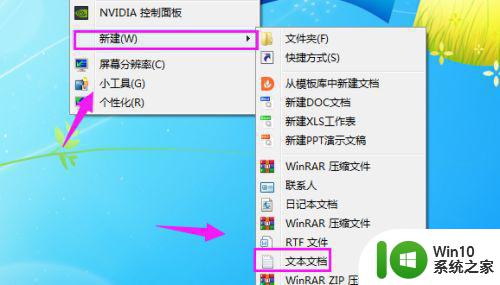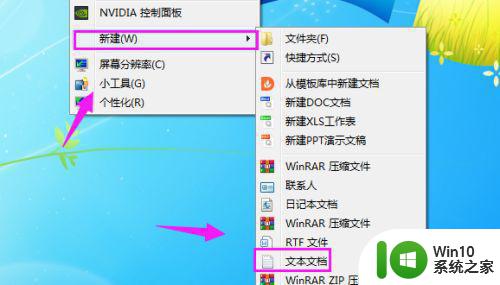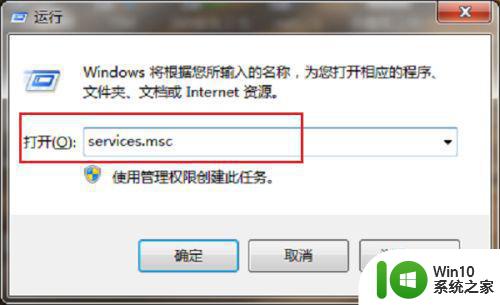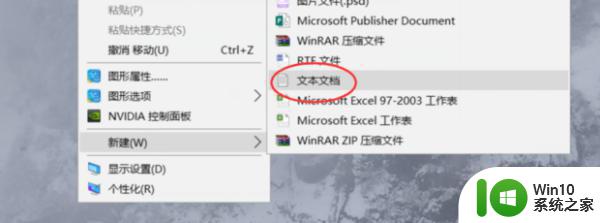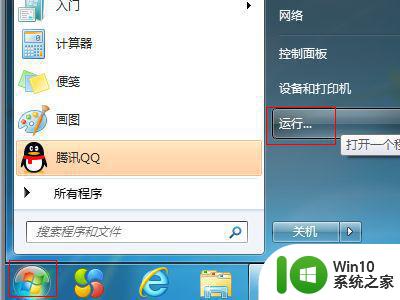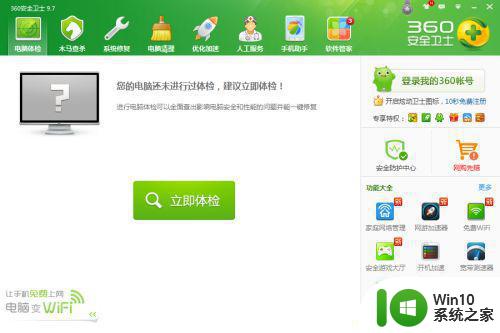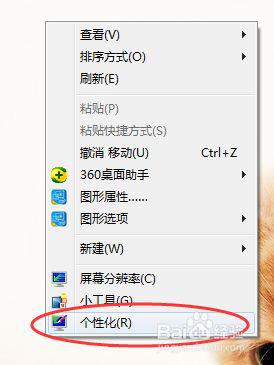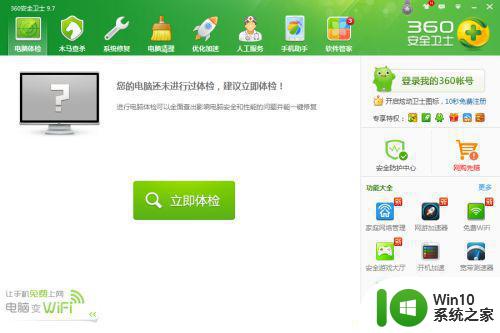win7电脑右击桌面一直转圈圈如何处理 win7电脑右击桌面卡顿怎么办
在使用win7电脑时,有时会遇到右击桌面一直转圈圈或者卡顿的情况,让人感到困扰,这种情况可能是由于系统问题或者软件冲突引起的。针对这种情况,我们可以尝试通过清理系统垃圾、升级系统补丁、关闭不必要的后台程序等方法来解决。如果问题依然存在,建议及时进行系统重装或寻求专业人员帮助。只要我们耐心调试和处理,相信问题会迎刃而解。
具体方法:
1、首先得下载一个360安全卫士,这个就不介绍了,然后打开360安全卫士。
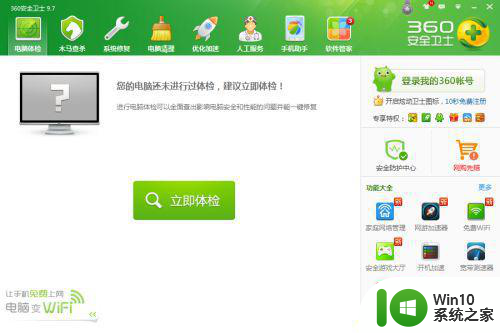
2、点击“电脑清理”,选中“注册表”,然后点击“一键扫描”。
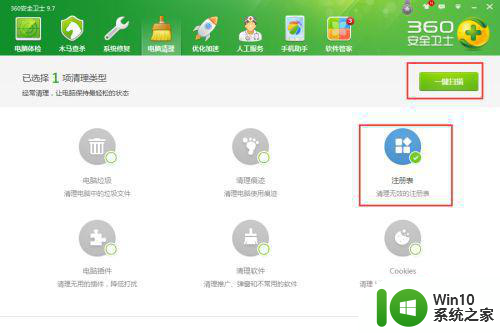
3、一会就会扫描出好多无效注册表。
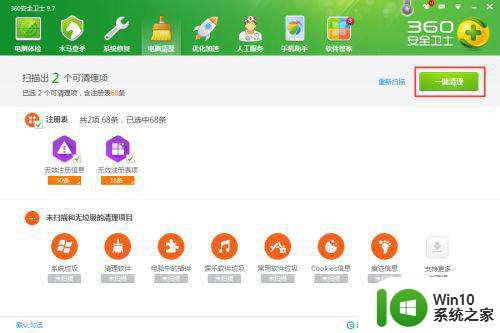
4、然后点击“一键清理”,把这些无效的注册表清理干净。
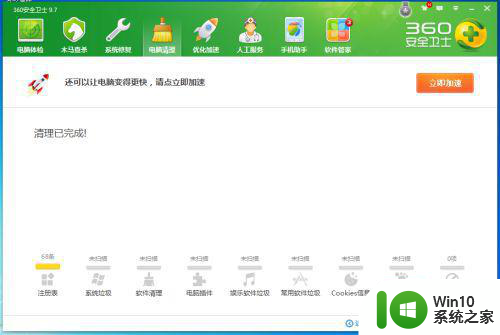
5、注册表清理完还不行,还得清理软件,因为有时候也是因为软件安装的原因导致问题的。点击“清理软件”,然后“一键扫描”。
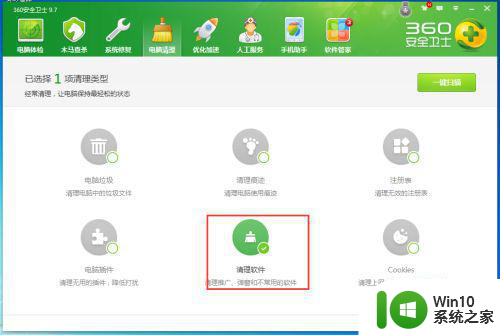
6、然后会找出一些不常用或有异常的软件来,把自己不用的统统删掉。
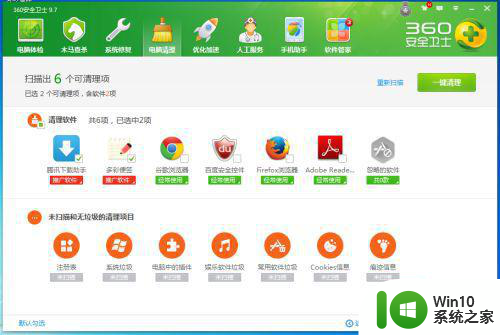
7、现在注册表和软件清理完成了,顺便把其他几个也清理一下吧。
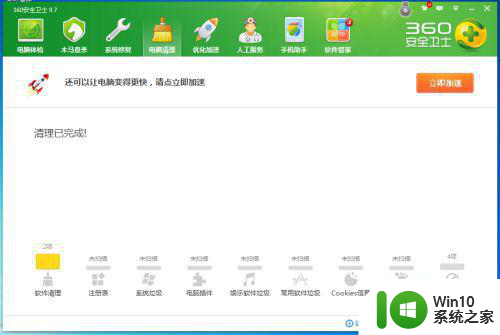
8、最后要记得重启电脑,重启后再查看右键,发现右键终于好使了。
以上就是win7电脑右击桌面一直转圈圈如何处理的全部内容,还有不清楚的用户就可以参考一下小编的步骤进行操作,希望能够对大家有所帮助。